फिक्स: Google Pixel 6A ब्लूटूथ काम नहीं कर रहा है या पेयरिंग नहीं कर रहा है
अनेक वस्तुओं का संग्रह / / August 25, 2022
क्या आप Google Pixel 6a को दूसरे ब्लूटूथ डिवाइस के साथ पेयर नहीं कर पा रहे हैं? क्या आपके Pixel 6a में ब्लूटूथ से जुड़ी समस्याएं हैं जिन्हें आप खुद ठीक नहीं कर सकते? Google Pixel 6a के लॉन्च के बाद से, अधिकांश उपयोगकर्ता वाईफाई, नेटवर्क और यहां तक कि ब्लूटूथ कनेक्टिविटी के मामले में कनेक्टिविटी समस्याओं का सामना कर रहे हैं। ब्लूटूथ के बिना, आप किसी बाहरी ब्लूटूथ स्पीकर या किसी समर्थित एक्सेसरीज़ को पेयर नहीं कर पाएंगे।
आमतौर पर, ब्लूटूथ की समस्या अस्थायी रहती है, क्योंकि आप हमेशा अपने स्मार्टफोन को पुनरारंभ कर सकते हैं और समस्या दूर हो जाएगी। लेकिन कुछ मामलों में, समस्या बनी रह सकती है और हो सकता है कि आप किसी भी ब्लूटूथ बाह्य उपकरणों से कनेक्ट न होने दें।

पृष्ठ सामग्री
-
फिक्स: Google Pixel 6a ब्लूटूथ काम नहीं कर रहा है या पेयरिंग नहीं कर रहा है
- तरीका 1: अपने Pixel 6a को रीस्टार्ट करें
- विधि 2: डिवाइस को अनपेयर और री-पेयर करें
- विधि 3: ब्लूटूथ का कैश साफ़ करें
- विधि 4: अपनी Pixel 6a नेटवर्क सेटिंग रीसेट करें
- विधि 5: जांचें कि क्या ब्लूटूथ डिवाइस दोषपूर्ण नहीं है
- विधि 6: ब्लूटूथ A2DP हार्डवेयर ऑफ़लोड अक्षम करें
- विधि 7: अपने Pixel 6a पर ब्लूटूथ एप्लिकेशन को अक्षम और सक्षम करें
- विधि 8: अपने मोबाइल को नवीनतम संस्करण में अपडेट करें
- निष्कर्ष
फिक्स: Google Pixel 6a ब्लूटूथ काम नहीं कर रहा है या पेयरिंग नहीं कर रहा है
नीचे दिए गए गाइड का पालन करने से पहले, सुनिश्चित करें कि आप मूल समस्या निवारण से गुजर चुके हैं। कभी-कभी, एक साधारण डिवाइस पुनरारंभ समस्या को ठीक करने में आपकी सहायता कर सकता है। इसके अलावा, जांचें कि क्या आप जिस ब्लूटूथ परिधीय को कनेक्ट करना चाहते हैं वह खोजने योग्य है और उसमें पर्याप्त बैटरी चार्ज है।
तरीका 1: अपने Pixel 6a को रीस्टार्ट करें
यह पहली चीजों में से एक है जिसे आपको निष्कर्ष पर जाने से पहले प्रयास करना चाहिए क्योंकि आपके मोबाइल को पुनरारंभ करने से कई समस्याएं ठीक हो जाती हैं और न केवल उन मुद्दों को जो आप अभी अपने फोन पर सामना कर रहे हैं।
जब आप अपने फोन को रीस्टार्ट करते हैं, तो रैम साफ हो जाती है, कुछ सेटिंग्स वापस डिफॉल्ट में बदल जाती हैं, और कई चीजें होती हैं। इसलिए, अपने मोबाइल को पुनरारंभ करें और जांचें कि क्या ब्लूटूथ समस्या हल हो गई है।
विज्ञापनों
विधि 2: डिवाइस को अनपेयर और री-पेयर करें
यदि समस्या पहले से जोड़े गए डिवाइस से कनेक्ट करने के साथ है, तो आपको डिवाइस को अनपेयर और री-पेयर करना होगा। एक बार जब आप अनपेयर कर लें, तो अपने मोबाइल को रीस्टार्ट करें और पेयरिंग प्रक्रिया शुरू करें।
कभी-कभी, आप डिवाइस को पेयर नहीं कर पाएंगे, चिंता न करें; बस कुछ मिनट प्रतीक्षा करें, फिर अपने डिवाइस को युग्मित करने का प्रयास करें। ब्लूटूथ डिवाइस को अनपेयर और री-पेयर करने के लिए, नीचे दिए गए चरणों का पालन करें:
- अधिसूचना फलक नीचे लाएं।
- अब, ब्लूटूथ आइकन को टैप करके रखें।
- ब्लूटूथ ऐप में आपको सभी पेयर्ड डिवाइस दिखाई देंगे।
- उस डिवाइस पर क्लिक करें जिसे आप कनेक्ट करना चाहते हैं। अगर कुछ नहीं होता है, तो इसके आगे वाले तीर पर क्लिक करें।
- अब, unpair पर क्लिक करें और फिर अपने डिवाइस को रीस्टार्ट करें।
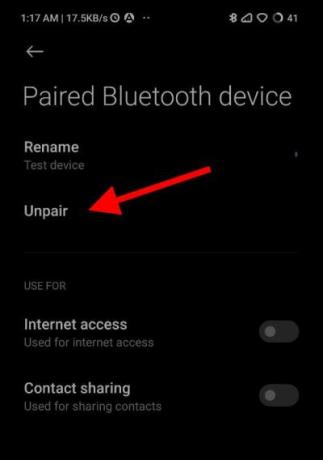
- अपने डिवाइस को पेयर करने के लिए, ब्लूटूथ चालू करें और फिर अपने फोन पर पेयर पर क्लिक करें।
युग्मित करने के बाद, जांचें कि क्या ब्लूटूथ ठीक से काम कर रहा है।
विज्ञापनों
विधि 3: ब्लूटूथ का कैश साफ़ करें
Google Pixel 6a पर ब्लूटूथ में सभी कनेक्शन-संबंधी त्रुटियों को हल करने के लिए, ब्लूटूथ के कैशे को साफ़ करने का प्रयास करें। आप नीचे दिए गए चरणों का पालन करके ब्लूटूथ का कैश साफ़ कर सकते हैं:
- अपने Pixel 6a पर सेटिंग खोलें.
- सभी ऐप्स तक स्क्रॉल करें और फिर ब्लूटूथ खोजें।
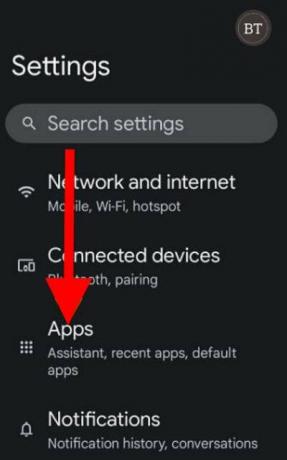
- ब्लूटूथ पर टैप करें और फिर ब्लूटूथ का कैशे क्लियर करें।
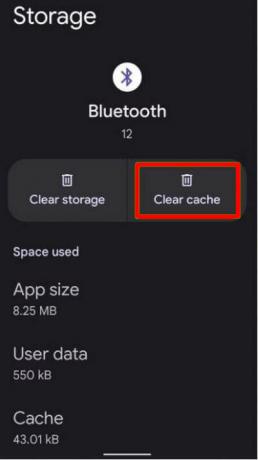
विज्ञापनों
- अपने डिवाइस को पुनरारंभ करें।
उपरोक्त विधियों का पालन करने के बाद, जांचें कि क्या आपके Pixel 6a पर ब्लूटूथ समस्या हल हो गई है।
विधि 4: अपनी Pixel 6a नेटवर्क सेटिंग रीसेट करें
यदि आपके Pixel 6a में समस्या नेटवर्क सेटिंग के कारण है, तो हम इसे रीसेट करके आसानी से हल कर सकते हैं। नेटवर्क सेटिंग्स को रीसेट करने के लिए नीचे दिए गए चरणों का पालन करें:
- अपने Pixel 6a की सेटिंग में जाएं.
- नेटवर्क सेटिंग्स पर नेविगेट करें।

- नेटवर्क सेटिंग्स रीसेट करें और फिर अपने मोबाइल फोन को पुनरारंभ करें।
यह ब्लूटूथ कनेक्शन समस्याओं को हल करना चाहिए। ज्यादातर मामलों में, नेटवर्क सेटिंग्स को रीसेट करने से ब्लूटूथ कनेक्शन संबंधी समस्याएं ठीक हो जाएंगी।
विधि 5: जांचें कि क्या ब्लूटूथ डिवाइस दोषपूर्ण नहीं है

विज्ञापन
दूसरा मोबाइल लें और ब्लूटूथ डिवाइस को उस मोबाइल से कनेक्ट करने का प्रयास करें। यदि यह कनेक्ट नहीं हो रहा है, तो इसका मतलब है कि ब्लूटूथ डिवाइस (हेडफ़ोन, ईयरबड्स, आदि) में कुछ समस्या है।
विधि 6: ब्लूटूथ A2DP हार्डवेयर ऑफ़लोड अक्षम करें
डेवलपर विकल्प सक्षम करें, फिर "ब्लूटूथ A2DP हार्डवेयर ऑफ़लोड अक्षम करें" के लिए सेटिंग खोजें। यह विकल्प डिफ़ॉल्ट रूप से बंद हो जाएगा; आपको इसे सक्षम करना होगा। फिर यह आपको रीबूट करने के लिए प्रेरित करेगा।
रिबूट करने के बाद, आप जाने के लिए अच्छे हैं। यह कार और हेडसेट के साथ सभी ब्लूटूथ समस्याओं को ठीक कर देगा। यदि आप नहीं जानते कि डेवलपर विकल्प कैसे चालू करें, तो नीचे दिए गए चरणों का पालन करें:
- सेटिंग्स में जाएं और अबाउट फोन सेक्शन में जाएं।
- बिल्ड नंबर पर कुछ बार टैप करें जब तक कि आपको एक संदेश दिखाई न दे, जो कहता है, "अब आप एक डेवलपर हैं।"
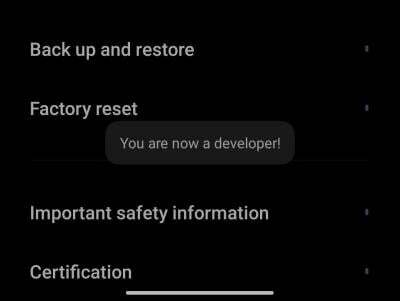
- अब, अपने Pixel 6a पर ब्लूटूथ की समस्या को ठीक करने के लिए ऊपर दिए गए पैराग्राफ में दिए गए चरणों का पालन करें।
विधि 7: अपने Pixel 6a पर ब्लूटूथ एप्लिकेशन को अक्षम और सक्षम करें
यह ठीक वैसा ही है जैसे आप अपने मोबाइल को एयरप्लेन मोड पर रखते हैं और फिर उसे बंद कर देते हैं। ऐसा करने का प्रयास करें और जांचें कि क्या आपके Pixel 6a पर युग्मन समस्या ठीक हो गई है। अगली विधि पर आगे बढ़ने से पहले इसे कई बार करें।
विधि 8: अपने मोबाइल को नवीनतम संस्करण में अपडेट करें
अब जब आपने ब्लूटूथ समस्याओं को ठीक करने के अधिकांश तरीके आज़मा लिए हैं, तो केवल एक ही तरीका बचा है कि आप अपने मोबाइल फ़र्मवेयर को अपडेट करें और डेवलपर्स से ठीक होने की उम्मीद करें। मोबाइल फर्मवेयर में ही कोई समस्या हो सकती है, और डेवलपर्स इसे नवीनतम फर्मवेयर में हल कर सकते हैं। इसलिए, अपने मोबाइल फर्मवेयर को उपलब्ध नवीनतम संस्करण में अपडेट करें।
निष्कर्ष
हाल ही में जारी किए गए फ़ोन पर ब्लूटूथ समस्याएँ बहुत आम हैं। फिर भी, अपने मोबाइल के बारे में नवीनतम समाचारों के बारे में अधिसूचित होने के लिए हमेशा Pixel 6a के आधिकारिक मंचों और उप-वर्गों पर नज़र रखें। यदि आपके पास लेख के बारे में कोई प्रश्न है, तो कृपया नीचे टिप्पणी करें। साथ ही, हमें बताएं कि क्या आपके पास Pixel 6a पर ब्लूटूथ की समस्या के लिए कोई अन्य समाधान है, और वह एक रैप है।



![Fero A4001 पर स्टॉक रॉम को कैसे स्थापित करें [फर्मवेयर फ़ाइल / अनब्रिक]](/f/702e7b5f2971f871cbc02c7897a18142.jpg?width=288&height=384)